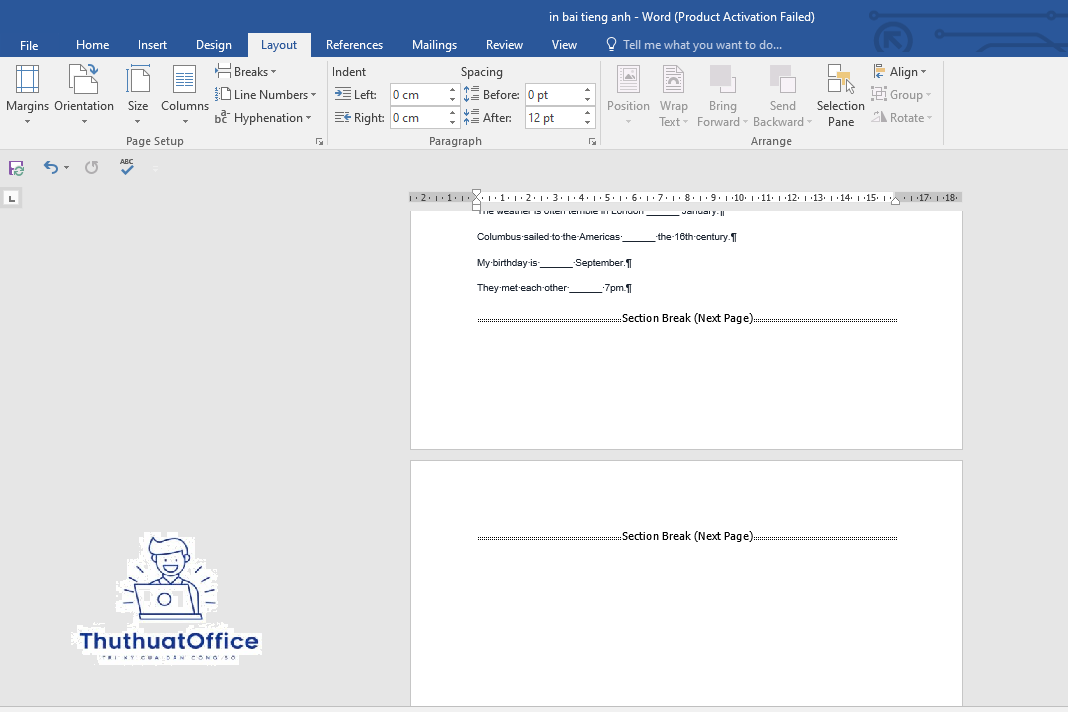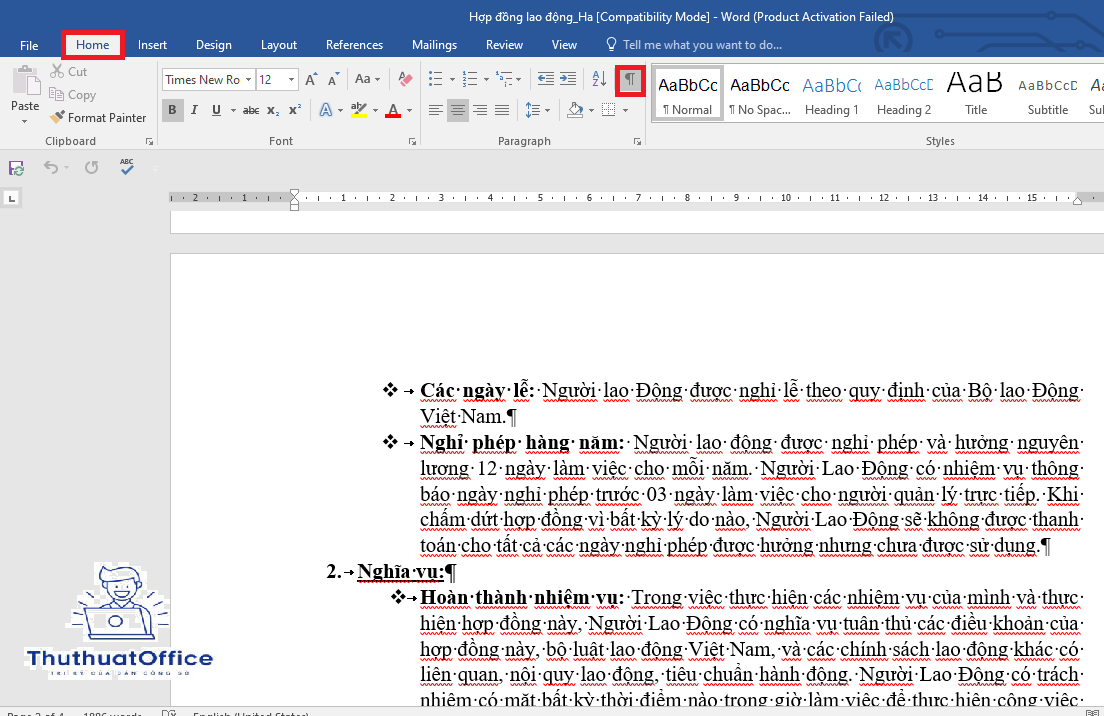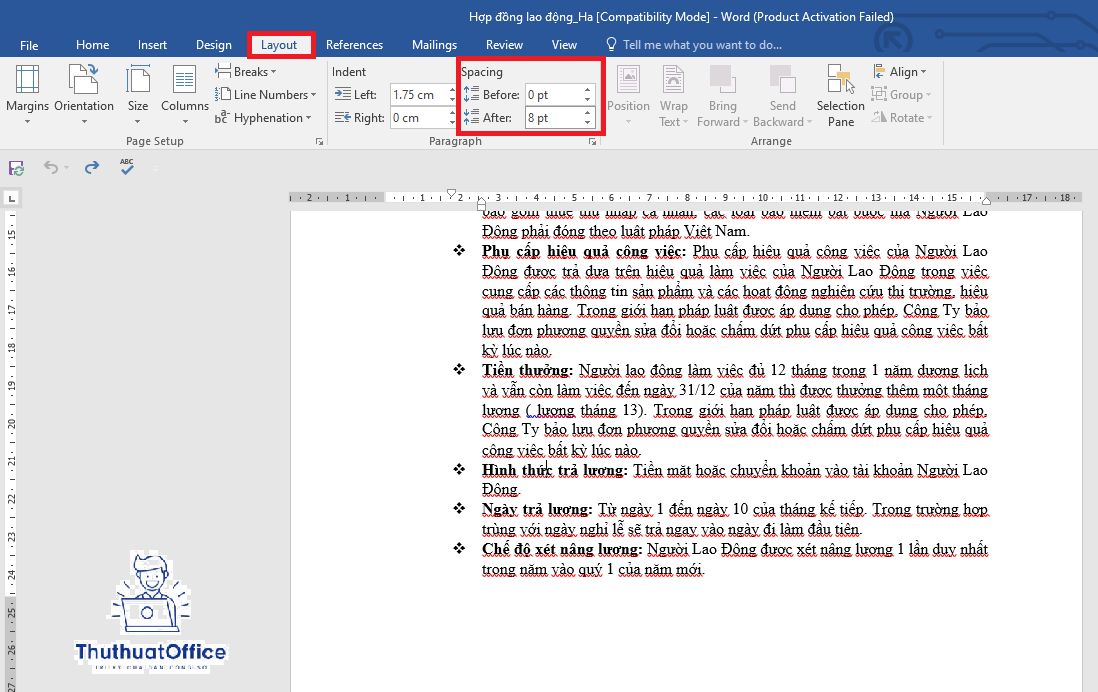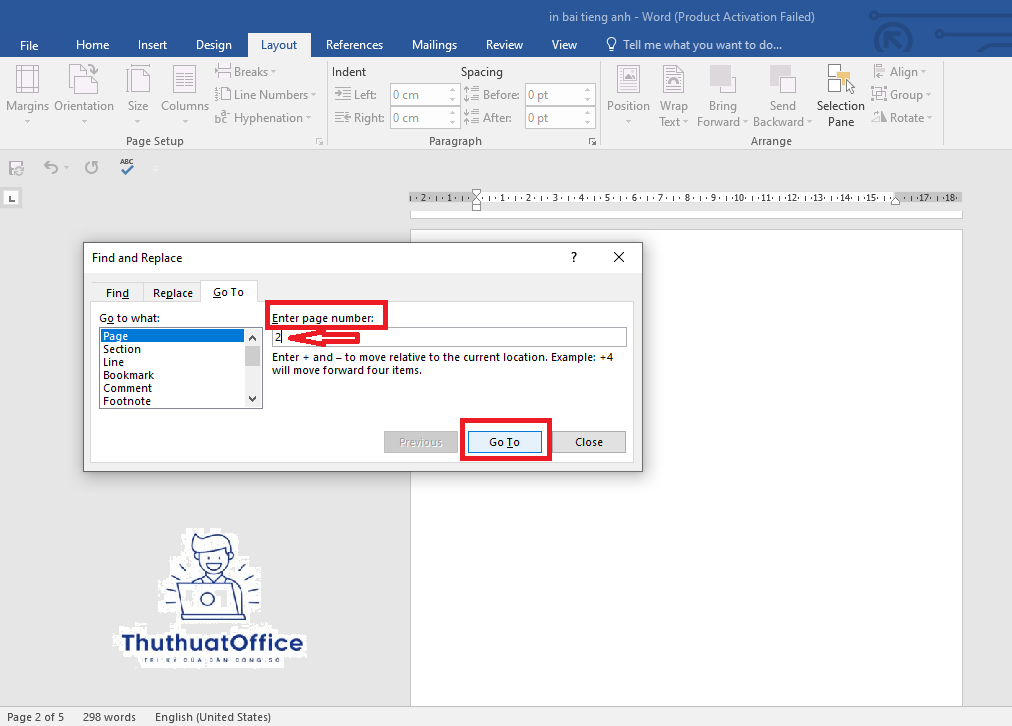Hiểu Nguyên Nhân Xuất Hiện Trang Trống
Trước tiên, bạn cần hiểu nguyên nhân tại sao lại có trang trống. Có một số lý do chính:
Phím Enter Thừa: Sử dụng quá nhiều lần phím Enter sau khi kết thúc đoạn cuối cùng.
Ngắt Trang (Page Break) Thủ Công: Được chèn vào tài liệu một cách không cần thiết.
Định Dạng Đoạn Văn và Khoảng Cách: Cài đặt khoảng cách đoạn văn hoặc khoảng cách dòng quá lớn có thể đẩy nội dung xuống trang mới.
Bảng và Đối Tượng: Bảng hoặc đối tượng cuối trang có thể gây ra trang mới nếu không có đủ không gian.
Các Bước Xóa Trang Trống
1. Kiểm Tra và Xóa Phím Enter Thừa
Mở tài liệu Word và nhấn Ctrl + Shift + 8 để hiện các ký hiệu định dạng (như dấu Enter, khoảng trắng). Cuộn đến trang trống và xóa các dấu Enter thừa.
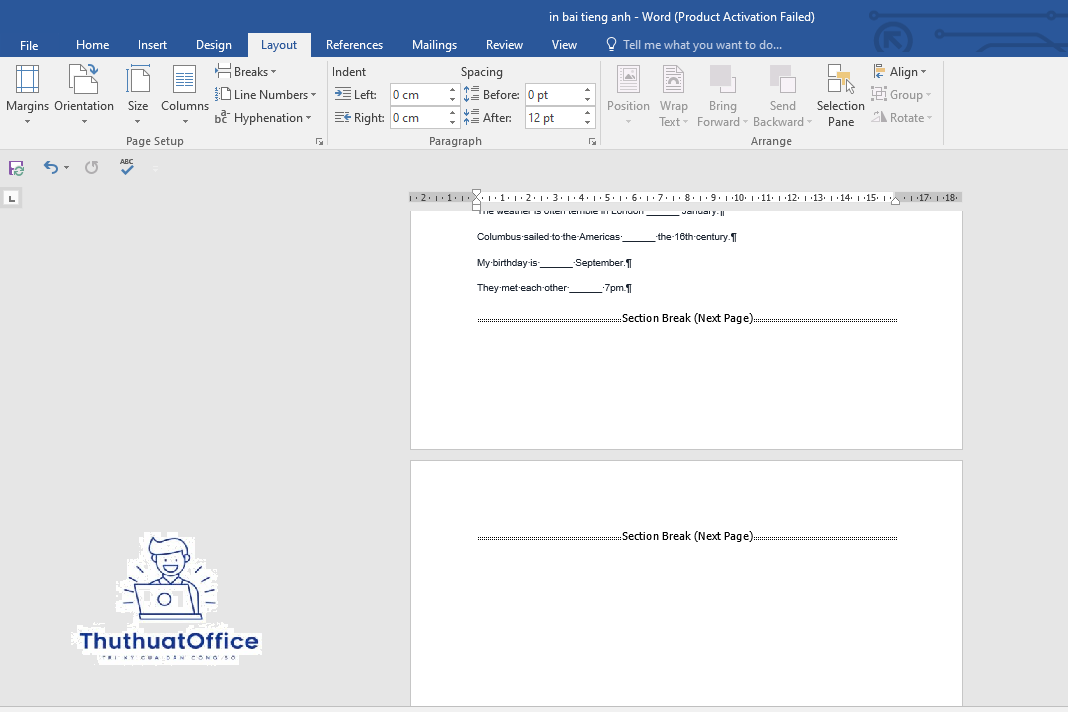
2. Loại Bỏ Ngắt Trang Thủ Công
Để xóa một ngắt trang:
Chọn tab Home.
Trong nhóm Paragraph, nhấn vào biểu tượng hiển thị tất cả các ký tự định dạng (¶).
Tìm đến ngắt trang và xóa nó bằng cách nhấn Delete hoặc Backspace.
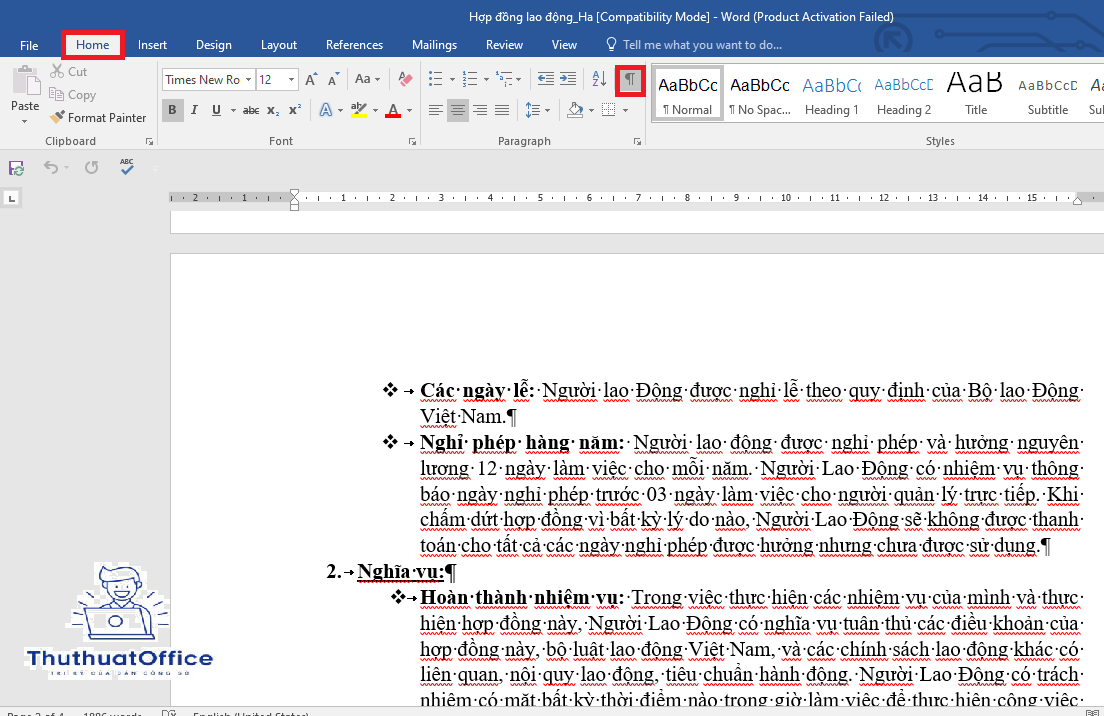
3. Điều Chỉnh Định Dạng Đoạn Văn
Nếu trang trống do định dạng đoạn văn, hãy:
Chọn đoạn văn trước trang trống.
Nhấn chuột phải và chọn Paragraph.
Trong hộp thoại, điều chỉnh Spacing After hoặc Spacing Before về 0 hoặc một giá trị thấp hơn.
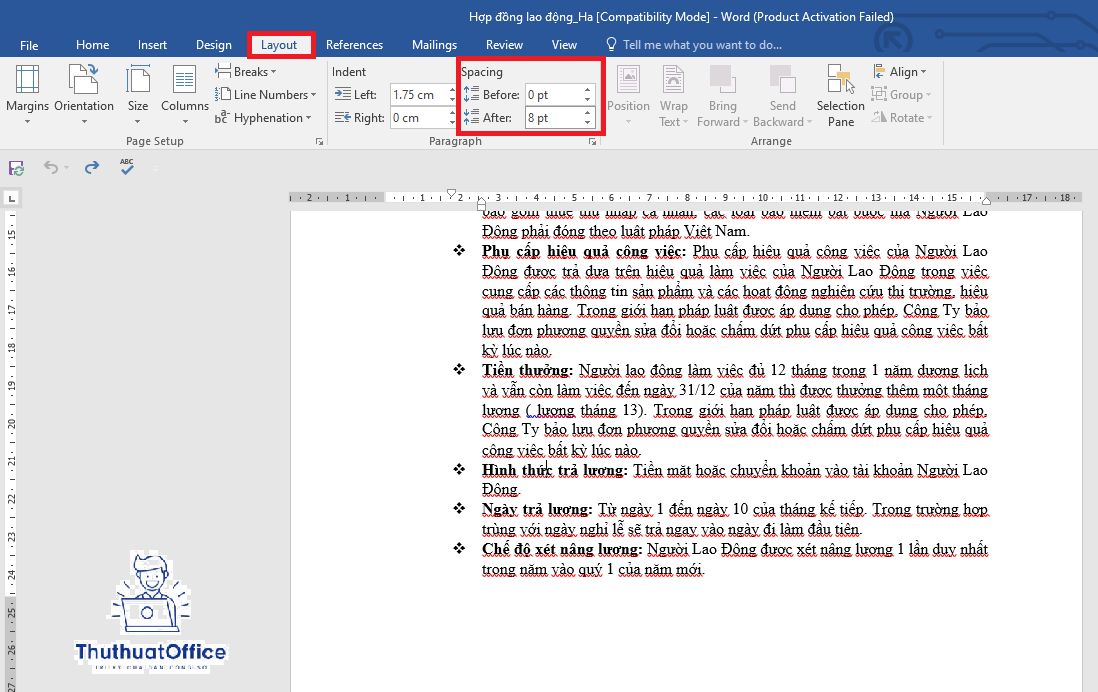
4. Xử Lý Trang Trống Do Bảng Gây Ra
Nếu trang trống xuất hiện sau một bảng:
Di chuyển con trỏ vào cuối bảng.
Nhấn Backspace cho đến khi bảng di chuyển lên trang trước.
Sử Dụng Tính Năng Tìm Kiếm và Thay Thế
Bạn có thể dùng tính năng tìm kiếm (Ctrl + F) và chọn Go To. Gõ \page để tìm tới từng trang và xóa trang không mong muốn.
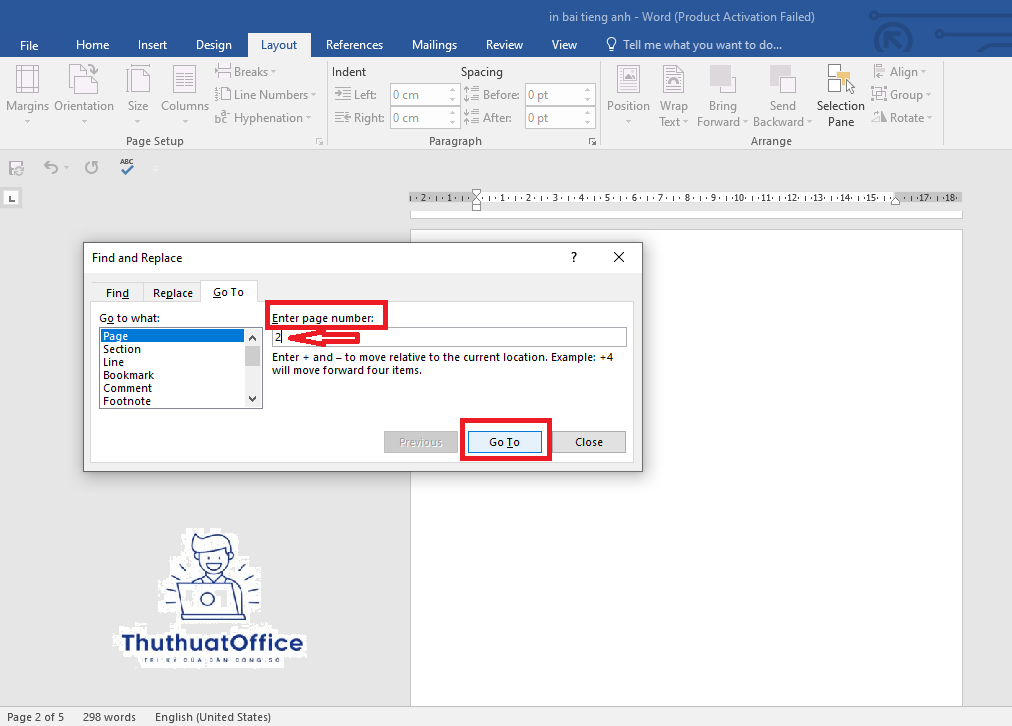
Mẹo Vặt
Kiểm Tra Xem Có Đối Tượng Ẩn: Đôi khi, các đối tượng như hình ảnh hoặc khung văn bản có thể được đặt ở trang cuối cùng mà bạn không nhận thấy.
Xem Bản In Trước: Chọn File -> Print để xem trước trang in và kiểm tra xem có trang trống nào không.
Định Dạng Kiểu Trang: Đôi khi, định dạng kiểu trang (Section Break) gây ra trang mới. Xem lại các kiểu trang và loại bỏ nếu không cần thiết.
Việc xóa trang trống trong Word là một kỹ năng cần thiết để duy trì tính chuyên nghiệp trong các tài liệu văn bản. Qua bài viết này, bạn đã có thể nắm bắt các kỹ thuật cơ bản để loại bỏ các trang không mong muốn, giúp tài liệu của bạn trở nên gọn gàng và dễ đọc hơn.